
[ad_1]
Si vous venez de recevoir un nouvel iPhone 13, vous venez de recevoir l’un des meilleurs iPhones pour la photographie et la vidéographie. C’est parce que toute la gamme iPhone 13 est capable du mode cinématique, amenant vos vidéos iPhone à un tout nouveau niveau. Voici comment utiliser le mode cinématique sur iPhone 13.
Qu’est-ce que le mode cinématique ?
Le nouveau mode cinématique d’Apple est une combinaison du format Dolby Vision HDR avec la technique connue sous le nom de « mise au point en rack ». Avec la mise au point en rack, l’objectif peut passer d’un sujet à l’autre en toute transparence car il verrouille la mise au point sur le sujet et brouille l’arrière-plan pour obtenir un effet de profondeur de champ. Si un autre sujet entre dans la scène ou si vous centrez l’appareil photo sur ce nouveau sujet, le mode cinématique change le point AF et brouille simultanément l’arrière-plan automatiquement.
Offres VPN : licence à vie pour 16 $, forfaits mensuels à 1 $ et plus
Un bon exemple du fonctionnement du mode cinématique sur l’iPhone 13 est lorsque vous filmez une vidéo avec quelqu’un, puis qu’une autre personne entre dans le cadre. À ce stade, l’iPhone utilisera l’intelligence et ajustera automatiquement le point de mise au point à la nouvelle personne dans la scène et brouillera tout le reste. Le point AF revient au sujet d’origine si le deuxième point AF s’éloigne de l’appareil photo. C’est un peu comme un effet cinématographique sophistiqué et professionnel qui se produit automatiquement, et vous n’avez besoin d’aucun équipement ou travail supplémentaire pour y parvenir.
Bien sûr, c’est la première itération du mode cinématique, donc ça ne va pas être parfait (mais c’est plutôt bien). Mais une autre grande chose à propos du mode cinématique est le fait que vous pouvez ajuster la mise au point du mode cinématique même après avoir tourné la vidéo.
Comment utiliser le mode cinématique lors de l’utilisation de l’application Appareil photo
Le mode cinématique est accessible dans l’application Appareil photo sur votre iPhone 13 mini, iPhone 13, iPhone 13 Pro et iPhone 13 Pro Max en tant qu’autre mode vidéo. Voici comment y accéder.
- Lancer le Application appareil photo sur votre iPhone 13.
- Faites glisser pour changer de mode jusqu’à ce que Mode cinématique est sélectionné.
-
Assurez-vous que le viseur est aligné de sorte que votre sujet initial soit dans le cadre et soit également la cible focale, puis appuyez sur le bouton Bouton d’enregistrement pour commencer à tirer.
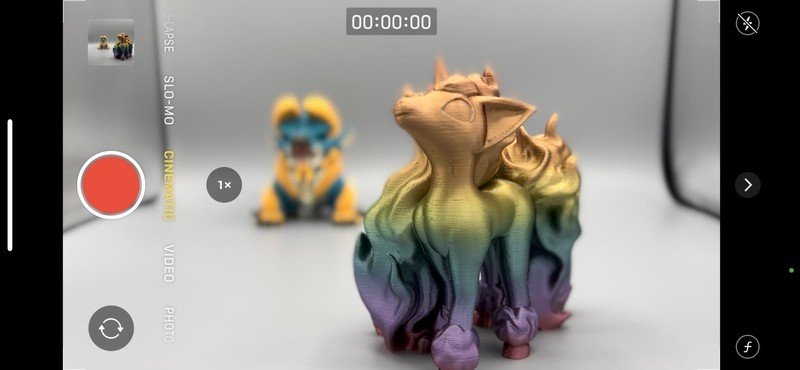
Source : iMore
-
Faites entrer une autre personne ou un objet à une distance différente dans la scène – à ce stade, l’iPhone 13 devrait automatiquement recentrer et verrouillez le nouveau sujet. Vous pouvez également appuyez manuellement sur un nouveau point focal.
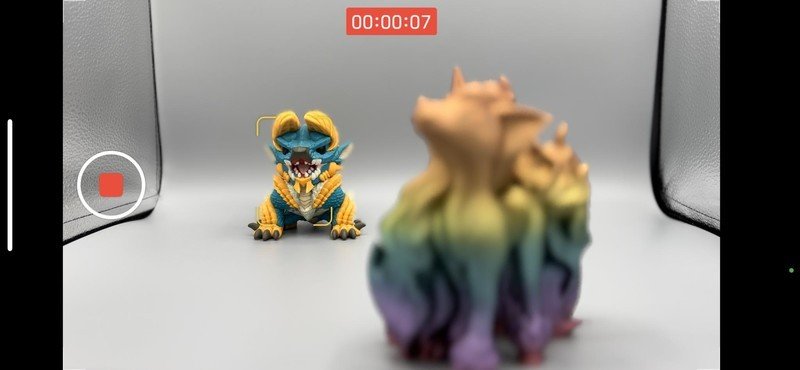
Source : iMore
- Appuyez sur le Bouton d’enregistrement à nouveau pour arrêter l’enregistrement une fois que vous avez terminé.
Comme vous pouvez le voir, il est très facile d’obtenir des vidéos de qualité professionnelle avec le mode cinématique. Encore une fois, ce n’est pas parfait à 100%, mais au moins vous pouvez également ajuster manuellement le point de mise au point après la prise de vue.
Comment ajuster la vidéo en mode cinématique après le tournage
La chose la plus remarquable à propos du mode cinématique est que vous pouvez éditer la vidéo et ajuster manuellement le point de mise au point vous-même. Voici comment.
- Lancer le Application de photos sur votre iPhone 13.
- Trouvez et sélectionnez votre Vidéo en mode cinématique.
-
Robinet Éditer dans le coin supérieur droit.

Source : iMore
- Faites glisser votre doigt sur le bobine de clip jusqu’à ce que vous arriviez à la partie que vous souhaitez éditer.
- Appuyez sur une autre partie du clip pour modifier le point focal manuellement. Il y aura maintenant une icône dans le coin supérieur gauche pour indiquer Suivi manuel.
- Sous la bobine de clip, un ligne jaune en pointillé apparaît, ce qui indique combien de temps le point focal réglé manuellement sera suivi.
- Appuyez sur le ligne jaune en pointillé d’élever un poubelle. Cela vous permet de supprimer le point focal suivi manuellement.
-
Robinet Terminé lorsque vous êtes satisfait des modifications.
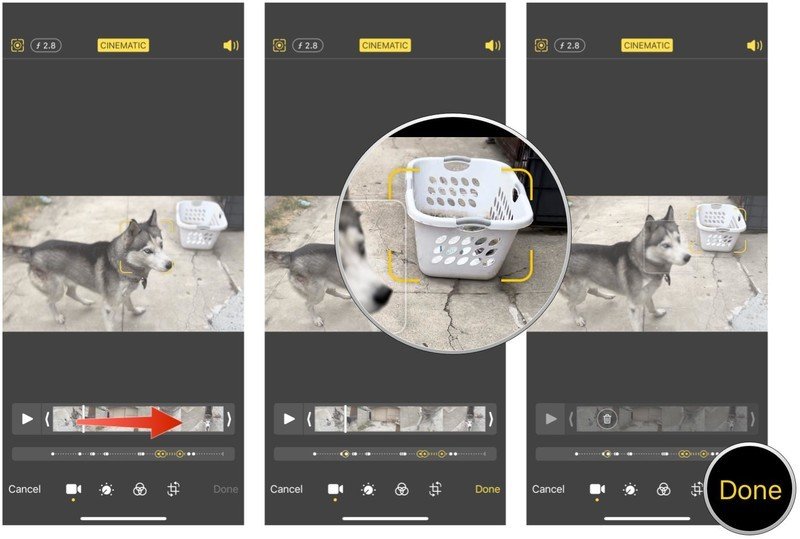
Source : iMore
Des questions?
Comme vous pouvez le voir, le mode cinématique apporte un tout nouveau niveau de vidéographie à l’iPhone. Bien que cela ne signifie pas que tout le monde deviendra un cinéaste professionnel avec juste un iPhone 13, cela ajoute une nouvelle couche de plaisir à la réalisation de vos films personnels.
Vous avez des questions sur le mode cinématique ? Déposez-les dans les commentaires.
[ad_2]
Poster un Commentaire